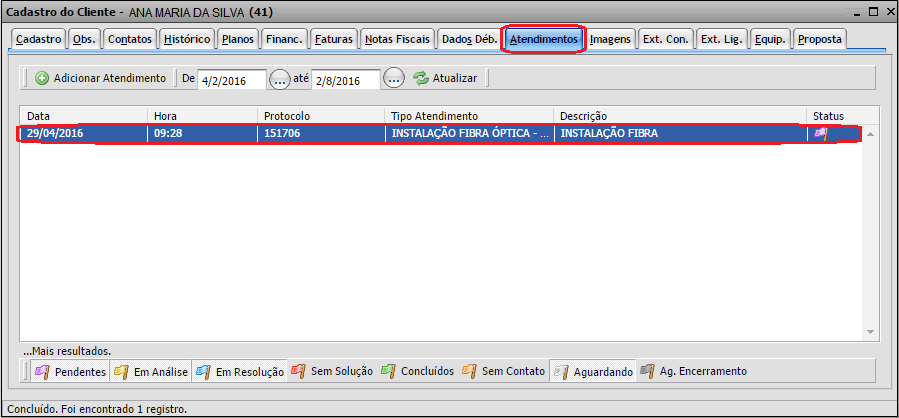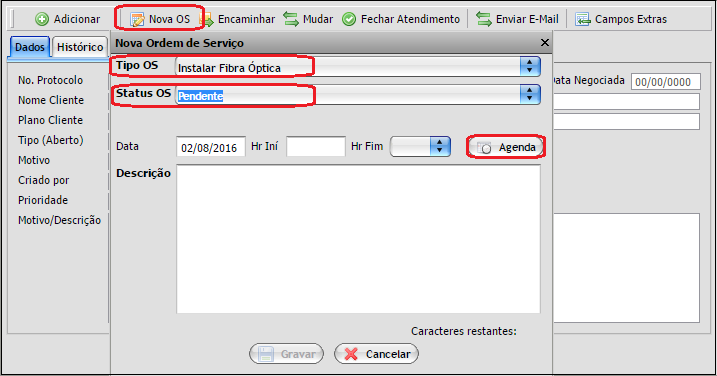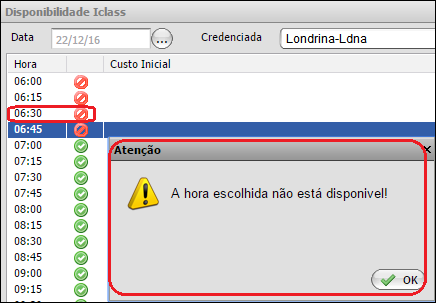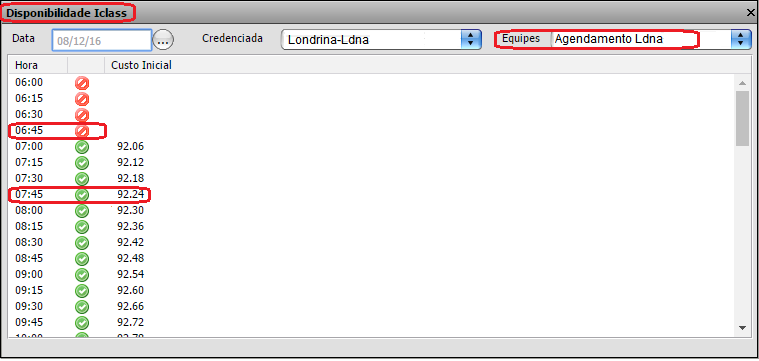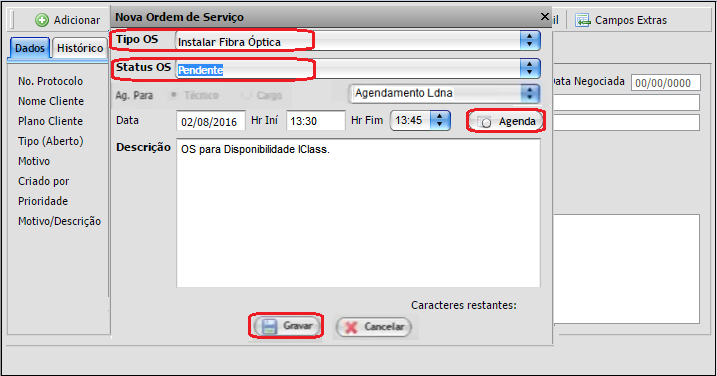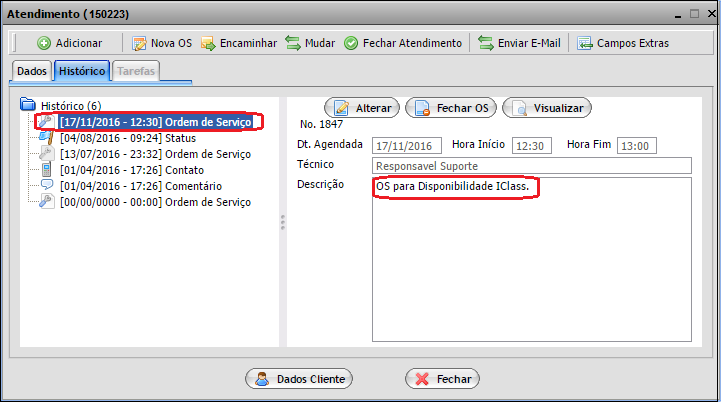AG05 ModuloWeb 69 121059 Disponibilidade de Agendamento de OS
Disponibilidade de Agendamento de OS com Base na Integração com o IClass
![]() O objetivo é permitir ao provedor fazer a escolha da equipe (técnico) para um agendamento de forma ágil conforme disponibilidade e posição geográfica.
O objetivo é permitir ao provedor fazer a escolha da equipe (técnico) para um agendamento de forma ágil conforme disponibilidade e posição geográfica.
Variável
| Variável |
|---|
| Envia Equipe Obrigatória para o IClass |
| Utilizar a Plataforma IClass |
Vídeo
Procedimento
1) No Cadastro do Cliente, aba Atendimentos é possível realizar um agendamento conforme disponibilidade da equipe configurada no IClass.
INTEGRATOR WEB / CADASTRO DE CLIENTES / ATENDIMENTOS
1.1) Após abrir o atendimento, clique em Nova OS, que exibirá a tela "Nova Ordem de Serviço".
1.1.1) Na tela "Nova Ordem de Serviço", selecione o "Tipo de OS" conforme necessidade, no "Status da OS" selecione a opção "pendente" para que seja habitada a opção "Agenda".
INTEGRATOR WEB / ATENDIMENTOS / NOVA OS
1.2) Ao clicar na opção "Agenda", exibirá a tela "Disponibilidade IClass". E com base na "Credenciada", será exibida uma lista de "Equipe" de forma inteligente de acordo com a posição geográfica do cliente e do técnico.
- Símbolo em vermelho: Indisponibilidade da equipe, ou seja, não permitirá realizar o agendamento na data e horário selecionado.
INTEGRATOR WEB / AGENDA
- Símbolo em Verde: Disponibilidade da equipe, o agendamento poderá ser realizado.
INTEGRATOR WEB / AGENDA
1.4) Após selecionar um horário disponível, confira as informações selecionadas, conclua o preenchimento das informações do serviço a ser realizado e na sequência clique em "Gravar".
INTEGRATOR WEB / AGENDA
1.5) Ao criar a "Nova Ordem de Serviço" reproduzirá a mensagem "OS gerada com sucesso".
INTEGRATOR WEB / ATENDIMENTOS
1.6) No histórico do "Atendimento" mostrará na descrição, a Ordem de Serviço originada.
INTEGRATOR WEB / ATENDIMENTOS
- Obs.: O técnico poderá visualizar também pelo controle do IClass e fechá-lo quando concluir a OS.
Ver Também
| |
|
Esta é uma base de testes fictícia, meramente ilustrativa. |